Kako stvoriti, konfigurirati i koristiti VPN vezu u sustavima Windows 8 i 8.1
Virtualne privatne mreže(Private Networks) ( VPN ) pružaju jednostavan način proširenja privatne mreže preko Interneta(Internet) i pristupanja im kada je to potrebno, na siguran način. Možete koristiti VPN za povezivanje s mrežom sa svog radnog mjesta ili s kućnom mrežom kada ste u pokretu. Bez obzira na razlog, i Windows 8 i Windows 8 .1 nude značajke koje vam omogućuju stvaranje, konfiguriranje i korištenje VPN veza. Evo kako sve funkcionira:
Što vam je potrebno da biste se povezali(Order) s VPN -om(VPN)
Da biste se povezali na virtualnu privatnu mrežu(Virtual Private Network) ( VPN ) svoje tvrtke ili na neki prilagođeni VPN koji ste postavili, morate znati sljedeće pojedinosti:
- IP adresa VPN poslužitelja.
- Naziv veze i pojedinosti o vašem VPN računu (korisničko ime i lozinka).
- Bilo koja prilagođena tehnička konfiguracija koju ćete možda morati izvesti kako bi se veza uspješno uspostavila.
Ako imate ove pojedinosti dostupne, sve što trebate je ispravna internetska(Internet) veza. Ne možete se povezati s VPN poslužiteljem ako niste povezani na Internet . Zatim nastavite i slijedite upute u sljedećem odjeljku.
Kako stvoriti VPN vezu(VPN Connection) u sustavima Windows 8(Windows 8) i Windows 8.1
Prvo morate otvoriti Centar za mrežu i dijeljenje(Network and Sharing Center) . Tamo kliknite ili dodirnite vezu "Postavite novu vezu ili mrežu"("Set up a new connection or network") u odjeljku pod nazivom "Promijenite postavke mreže"("Change your network settings") .

Prikazuje se prozor Postavljanje veze ili mreže(Set up a Connection or Network) . Ovdje odaberite "Poveži se na radno mjesto"("Connect to a workplace") i kliknite ili dodirnite Sljedeće(Next) .

Prikazuje se čarobnjak za povezivanje s radnim mjestom . (Connect to a Workplace)Pitate se kako se želite povezati. Očito biste trebali kliknuti ili dodirnuti "Koristi moju internetsku vezu (VPN)"("Use my Internet connection (VPN)") .

Sada se od vas traži da unesete detalje VPN veze. (VPN)Unesite IP ili adresu domene VPN poslužitelja u polje Internet adresa(Internet address) . Zatim upišite naziv odredišta koje želite koristiti.
Zatim označite ili poništite odgovarajuća polja u nastavku. Budući da su VPN veze zamišljene kao sigurne veze, ne preporučujemo da označite okvir koji kaže "Zapamti moje vjerodajnice"("Remember my credentials") . U slučaju da netko tko nije ovlašten za korištenje vašeg računala dobije pristup njemu, toj osobi ćete stvarno olakšati korištenje vaše VPN veze. Kada završite s postavljanjem, kliknite ili dodirnite Stvori(Create) .

Nakon nekoliko sekundi stvara se VPN veza i prikazuje se okno Mreže(Networks) , a novo dodana veza vidljiva je u odjeljku Veze(Connections) .

Kako urediti svojstva (Properties)VPN veze(VPN Connection) u sustavima Windows 8 i Windows 8.1
Za neke VPN veze to možda neće biti dovoljno i možda ćete morati izmijeniti neke od zadanih postavki. Da biste to učinili, vratite se na Centar za mrežu i dijeljenje(Network and Sharing Center) i kliknite ili dodirnite "Promijeni postavke adaptera"("Change adapter settings") u stupcu s lijeve strane. Prikazuje se prozor Mrežne veze(Network Connections) s popisom dostupnih mrežnih veza. Desni(Right) klik ili pritisnite i držite novostvorenu VPN vezu.
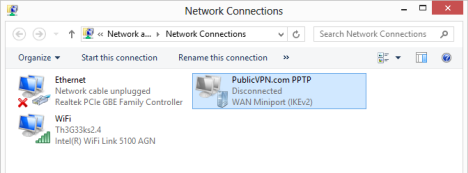
U izborniku desnom tipkom miša kliknite ili dodirnite Svojstva(Properties) .
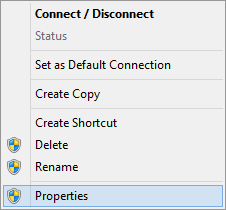
Otvara se prozor Svojstva(Properties) za odabranu VPN vezu. Ovdje ćete pronaći puno kartica s postavkama koje se mogu mijenjati, a koje se odnose na sigurnost, mrežne protokole itd.
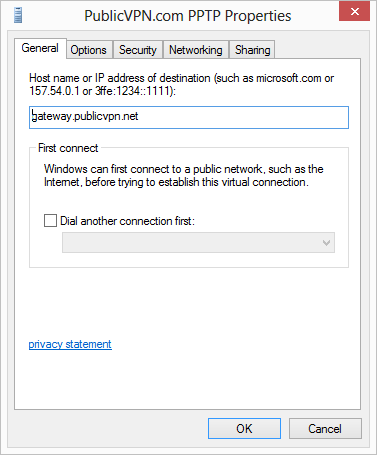
Kada završite s promjenom odgovarajućih postavki, ne zaboravite kliknuti ili dodirnuti U redu(OK) , kako bi se primijenile.
Kako se povezati putem VPN-a
Sada kada ste stvorili i postavili svoju VPN vezu, vrijeme je da je koristite i povežete se s njom. Idite na radnu površinu(Desktop) i otvorite okno Mreže (klikom ili dodirom na ikonu (Networks)mreže(Network) u području obavijesti programske trake). ' U odjeljku Veze(Connections) kliknite ili dodirnite VPN vezu, a zatim kliknite ili dodirnite Poveži(Connect) .

Od vas se traži da unesete podatke o svom korisničkom računu. Upišite korisničko ime i lozinku za svoju VPN vezu i kliknite ili dodirnite U redu(OK) .
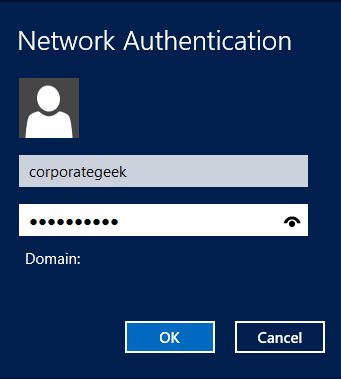
Windowsu(Windows) je potrebno nekoliko sekundi da se poveže i, kada završi, okno Mreže(Networks) automatski nestaje.
Zaključak
Postavljanje, konfiguriranje i povezivanje s VPN -om relativno je jednostavno, kako u sustavu Windows 8(Windows 8) tako i u sustavu Windows 8.1 . Ako tražite druge vodiče vezane uz umrežavanje, ne ustručavajte se pročitati naše preporuke u nastavku.
Related posts
Kako izbrisati VPN ili PPPOE veze u sustavima Windows 8 i Windows 8.1
Kako dodati i koristiti VPN u sustavu Windows 10 (sve što trebate znati) -
Kako dodati, promijeniti ili ukloniti VPN veze u sustavu Windows 8.1
Kako urediti popis dopuštenih aplikacija u vatrozidu Windows Defender (i blokirati druge)
Kako blokirati udaljenu radnu površinu na vašem Windows računalu -
Što je datoteka Hosts u sustavu Windows? Kako urediti itd/hostove?
Kako blokirati zlonamjerne stranice na ASUS Wi-Fi ruteru -
Kako koristiti povijest datoteka s mrežnim pogonima i lokacijama za sigurnosno kopiranje podataka
Skenirajte otvorene portove i procijenite sigurnost vašeg sustava pomoću Nmapa
Kako pregledati i izbrisati svoju aktivnost izvan Facebooka
Jednostavna pitanja: Što je dvofaktorska provjera autentičnosti ili provjera u dva koraka?
Predstavljamo Windows 8.1: Kako sinkronizirati i sigurnosno kopirati postavke
Kako instalirati Windows 8 na Mac s OS X Mountain Lion
5 razloga zašto je Windows vatrozid jedan od najboljih vatrozida
Kako nadograditi na Windows 8 sa Windows 7, Windows Vista ili ranije
Windows Defender vatrozid s naprednom sigurnošću: što je to? Kako ga otvoriti? Što možete učiniti s tim?
Kako locirati svoj Android pametni telefon pomoću Find My Device
Kako prilagoditi postavke dijeljenja mreže u sustavu Windows 7
Blokirajte aplikacijama i igrama pristup internetu pomoću vatrozida Windows Defender
Kako koristiti akcijski centar u sustavima Windows 8 i 8.1 kako biste zaštitili svoje računalo
